Identification de la version de l’offre groupée Dell Encryption Enterprise ou Dell Encryption Personal Recovery
Shrnutí: Apprenez à identifier la version du bundle de récupération Dell Encryption Enterprise ou Dell Encryption Personal local security administrator (LSA) en suivant ces instructions.
Pokyny
Connaître la version de Dell Encryption Enterprise (anciennement Dell Data Protection | Enterprise Edition) ou Dell Encryption Personal (anciennement Dell Data Protection | Personal Edition) L’offre groupée de récupération LSA (Local Security Administrator) permet à un administrateur d’effectuer les opérations suivantes :
- Déterminer les exigences de compatibilité.
- Déterminer les différences dans l’interface utilisateur
- Comprendre les changements de flux de travail.
Cet article explique comment identifier la version du bundle de récupération.
Produits concernés :
- Dell Encryption Enterprise
- Dell Data Protection | Enterprise Edition
- Dell Data Protection | Server Edition
- Dell Encryption Personal
- Dell Data Protection | Personal Edition
Systèmes d’exploitation concernés :
- Windows
Le processus diffère entre les produits :
- Dell Encryption Enterprise
- Dell Encryption Personal
Cliquez sur le produit approprié pour obtenir plus d’informations.
- Cliquez avec le bouton droit de la souris sur le bundle de récupération LSA, puis sélectionnez Run as administrator.
 Remarque : le nom du bundle de récupération LSA sera différent dans votre environnement.
Remarque : le nom du bundle de récupération LSA sera différent dans votre environnement. - Si Windows Defender est activé, sélectionnez Plus d’infos, puis cliquez sur Exécuter quand même. Sinon, passez à l’étape 3.
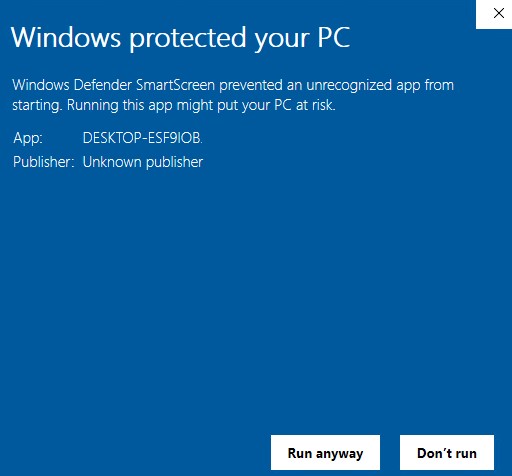
- Si le contrôle du compte utilisateur (UAC) est activé, cliquez sur Oui. Sinon, passez à l’étape 4.
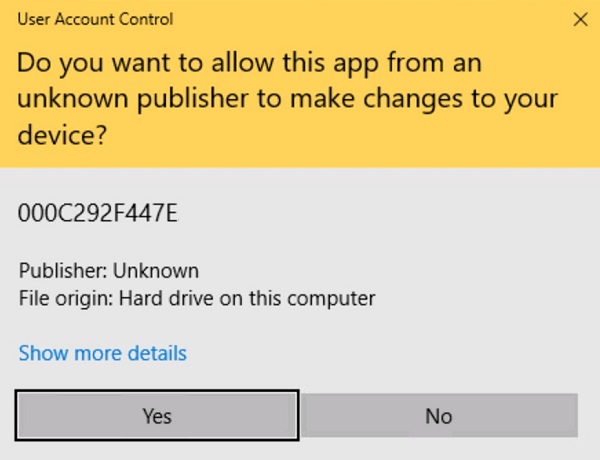
- Lorsque le menu de récupération Dell est ouvert, revenez au dossier du bundle de récupération LSA, puis cliquez avec le bouton droit de la souris
LSARecovery_[HOSTNAME], puis sélectionnez Propriétés.
 Remarque :
Remarque :[HOSTNAME]= Nom de l’ordinateur du point de terminaison - Cliquez sur l’onglet Détails.

- Enregistrez la version du fichier. Dans l’exemple d’image, 10.1.1.1 correspond à la version du fichier.
 Remarque : La version peut différer de l’image d’exemple ci-dessus.
Remarque : La version peut différer de l’image d’exemple ci-dessus.
- Cliquez avec le bouton droit de la souris sur
LSARecovery_[HOSTNAME], puis cliquez sur Propriétés.
 Remarque :
Remarque :[HOSTNAME]= Nom de l’ordinateur du point de terminaison - Cliquez sur l’onglet Détails.

- Enregistrez la version du fichier. Dans l’exemple d’image, 10.1.1.1 correspond à la version du fichier.
 Remarque : La version peut différer de l’image d’exemple ci-dessus.
Remarque : La version peut différer de l’image d’exemple ci-dessus.
Pour contacter le support technique, consultez l’article Numéros de téléphone du support international Dell Data Security.
Accédez à TechDirect pour générer une demande de support technique en ligne.
Pour plus d’informations et de ressources, rejoignez le Forum de la communauté Dell Security.